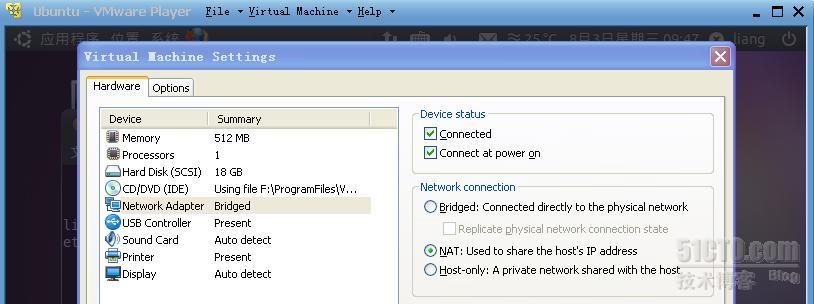在宿舍如何讓主機和虛擬機器同時上網?
一般裝虛擬機器時,網路連線方式都選的是橋接。這樣平時在公司裡,通過區域網上網時虛擬機器會自動連線到網路。
當回到宿舍,或者在家裡,我們用的都是撥號上網,這樣再開啟虛擬機器時,發現無法上網。
那麼在保證主機上網的同時,如何讓虛擬機器也連線到網路呢?
只需將“橋接”方式改成用“NAT”連線即可。如圖:
總結:
1)主機處在區域網的話,虛擬機器用任何一種方式應該都是可以上網的,比如用hostonly模式,橋接模式或者NAT轉換模式。但是有一點,你虛擬機器的DHCP要開啟,讓虛擬機器的系統自動獲得IP。
2)如果是用ADSL撥號的話,你的虛擬機器只能用NAT方式上網,用hostonly比較慢,用橋接肯定是不行的。
前提是:要開啟物理機系統的服務VWware nat和VWware DHCP兩個服務開啟,預設是開啟的,在物理機程序裡可以看到。如果虛擬機器裡選擇NAT連線,那麼在虛擬系統裡的網路適配要設成自動獲取IP地址,如果是橋接那麼就要在虛擬系統手動設定IP。
以下為轉載,對VMware的三種工作模式作了較詳細的解釋
VMWare提供了三種工作模式:bridged(橋接模式)、NAT(網路地址轉換模式)和host-only(主機模式)。
要想在網路管理和維護中合理應用它們,你就應該先了解一下這三種工作模式。
1.bridged(橋接模式)
在這種模式下,VMWare虛擬出來的作業系統就像是區域網中和宿主機一樣的一臺獨立的主機,它可以訪問網內任何一臺機器。在橋接模式下,你需要手工為虛擬系統配置IP地址、子網掩碼,而且還要和宿主機器處於同一網段,這樣虛擬系統才能和宿主機器進行通訊。同時,由於這個虛擬系統是區域網中的一個獨立的主機系統,那麼就可以手工配置它的TCP/IP配置資訊,以實現通過區域網的閘道器或路由器訪問網際網路。
使用橋接模式的虛擬系統和宿主機器的關係,就像連線在同一個Hub上的兩臺電腦。想讓它們相互通訊,你就需要為虛擬系統配置IP地址和子網掩碼,否則就無法通訊。
如果你想利用VMWare在區域網內新建一個虛擬伺服器,為區域網使用者提供網路服務,就應該選擇橋接模式。
2.host-only(主機模式)
在某些特殊的網路除錯環境中,要求將真實環境和虛擬環境隔離開,這時你就可採用host-only模式。在host-only模式中,所有的虛擬系統是可以相互通訊的,但虛擬系統和真實的網路是被隔離開的。
提示:在host-only模式下,虛擬系統和宿主機器系統是可以相互通訊的,相當於這兩臺機器通過雙絞線互連。
在host-only模式下,虛擬系統的TCP/IP配置資訊(如IP地址、閘道器地址、DNS伺服器等),都是由VMnet1(host-only)虛擬網路的DHCP伺服器來動態分配的。
如果你想利用VMWare建立一個與網內其他機器相隔離的虛擬系統,進行某些特殊的網路除錯工作,可以選擇host-only模式。
3.NAT(網路地址轉換模式)
使用NAT模式,就是讓虛擬系統藉助NAT(網路地址轉換)功能,通過宿主機器所在的網路來訪問公網。也就是說,使用NAT模式可以實現在虛擬系統裡訪問網際網路。NAT模式下的虛擬系統的TCP/IP配置資訊是由VMnet8(NAT)虛擬網路的DHCP伺服器提供的,無法進行手工修改,因此虛擬系統也就無法和本區域網中的其他真實主機進行通訊。採用NAT模式最大的優勢是虛擬系統接入網際網路非常簡單,你不需要進行任何其他的配置,只需要宿主機器能訪問網際網路即可。
如果你想利用VMWare安裝一個新的虛擬系統,在虛擬系統中不用進行任何手工配置就能直接訪問網際網路,建議你採用NAT模式。
提示:以上所提到的NAT模式下的VMnet8虛擬網路,host-only模式下的VMnet1虛擬網路,以及bridged模式下的VMnet0虛擬網路,都是由VMWare虛擬機器自動配置而生成的,不需要使用者自行設定。VMnet8和VMnet1提供DHCP服務,VMnet0虛擬網路則不提供。
配置虛擬系統工作模式
在實際的工作中,由於使用者的需求不同、除錯環境的要求不同,不同的使用者需要選擇不同的工作模式,也許是bridged模式,也可能是NAT模式或host-only模式。不管選擇使用何種工作模式,將虛擬系統配置成相應的工作模式是非常簡單的,在“新建虛擬機器嚮導”對話方塊中就可以完成。
在“新建虛擬機器嚮導”對話方塊中一路點選“下一步”按鈕,進入“Network Type”對話方塊後,就可以選擇你所使用的工作模式)。在“Network Type”對話方塊中有四個單選項,分別為bridged模式、NAT模式、host-only模式、不使用網路連線,選擇你需要使用的工作模式後,點選“下一步”按鈕,就可完成虛擬系統工作模式的配置。
橋接、路由、NAT簡單通俗的解釋:
NAT:是一種地址轉換協議,其實它並不是簡單的把私有地址轉換為公有地址,而是把私有介面的地址轉換為公有介面的地址。也就是說也可以把私有地址轉換為私有地址,它可以說是一個非法上網的橋樑。
透明網橋:就是網橋,但是他的轉發對於使用者來說是透明的。
路由就是:路由選擇方式轉發資料。從路由表中選擇出最優路由進行轉發,其實IP地址的用處在於,邏輯地把MAC地址組合成一個組合,組合中有個帶頭人,帶頭人是我們平時說的閘道器,只要和閘道器聯絡,即可找到相應的主機,也就是MAC地址。
橋接、路由形象易懂的解釋:
網路上傳輸資料的過程可以用以下方式進行比喻:
把網路上傳輸的資料包比作一箱貨物,現在準備把該貨物從A點向B點發送。
第一步:對貨物(資料包)進行包裝,防止在路上散架或被盜(丟失或被監聽),在包裝過程中為了便於B接收方方便地解開包裝,全世界對這個包裝方法進行了規定(協議由此誕生,我們常用的TCP/IP就是這樣的協議),在A處一共加上7層包裝紙(OSI
7層模型)。
第二步:包裝完,就要對這個貨物進行傳輸了,這時存在兩種方式,一個是橋接,一個是路由。橋接相當於一條條的大馬路,貨物通過馬路向B傳送;而路由相當於交通警察,他將告訴貨物哪條才是最近、最快到達B點的路線,所以在關鍵的十字路口要安放必要的路由器對貨物路線進行指揮。
第三步:當貨物到達B後,將按照上面約定的捆綁方式(TCP/IP協議)來解開包裝。
原文地址:http://ref.so/upk0